آموزش حذف برنامه های غیرقابل حذف اندروید (شیائومی، سامسونگ و…)
حذف برنامههای سیستمی شیائومی یا سامسونگ و سایر اندرویدیها به چه صورت است؟ برای حذف برنامه های سیستمی و یا حتی اپلیکیشنهای غیرقابل حذف، راهحلهای مختلفی وجود دارد که ما در این مقاله قرارست از روشهای ساده گرفته تا راههای اصولی و پیچیدهتر را به شما آموزش دهیم.
حذف برنامه های غیرقابل حذف اندروید
در ابتدا به شما پیشنهاد میکنیم که از این طریق به حذف برنامه سیستمی اندروید اقدام کنید و اگر این راهکار برای شما پاسخگو نبود، به سراغ مراحل دیگر این مقاله بروید. برای اینکار میتوانید از طریق گوگل پلی یا تنظیمات اقدام کنید.
از طریق گوگل پلی
یکی از آسانترین راههای حذف برنامه های سیستمی استفاده از برنامه گوگل پلی است:
- وارد اپلیکیشن گوگل پلی شوید.
- در بخش منو، روی گزینهی My apps & device کلیک کنید. ممکن است در گوشی شما، به جای کلمهی Device، بازیها یا Games دیده شود.
- گزینهی Manage یا Installed را انتخاب کنید.
- روی برنامهای که قصد حذف کردن آن دارید، بزنید.
- گزینهی Uninstall را انتخاب کنید.
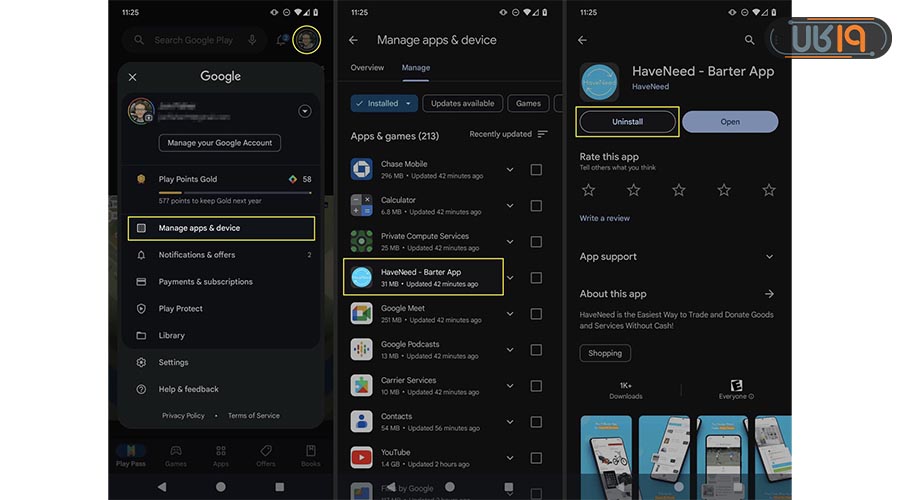
حال که صحبت از گوگلپلی شد، خوب است که به شما بگوییم که در مقالهای جداگانه روش حذف تبلیغات گوگل پلی را آموزش دادهایم.
از طریق تنظیمات
در عموم گوشیها میتوان از طریق روش زیر، به حذف برنامه های سیستمی بدون روت اقدام کرد.
- وارد اپلیکیشن تنظیمات یا Settings شوید.
- در این مرحله باید وارد بخش Apps شوید. (دقت داشته باشید که در برخی گوشیها ابتدا باید به قسمت General بروید و در ادامه گزینهی Apps را انتخاب کنید.)
- اپلیکیشن مورد نظرتان را انتخاب و در ادامه برای حذف آن اقدام کنید. دقت داشته باشید که برای پاک کردن برنامههای غیرقابل حذف، میتوانید از گزینهی Disable یا Force Stop نیز استفاده کنید.
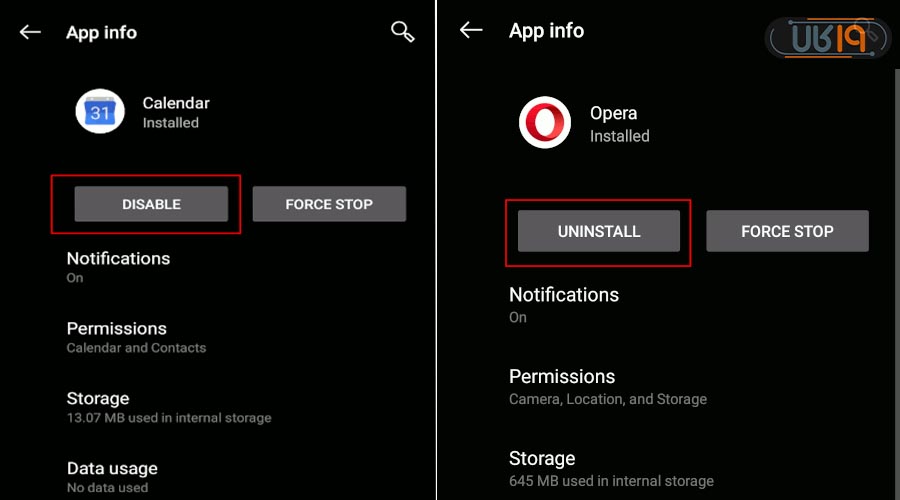
اگر فکر میکنید که به محض دریافت آپدیت جدید اندروید، عملکرد گوشیتان تغییر کرده و میخواهید دوباره به نسخهی قبلی بازگردید، در مقالهی حذف آپدیت جدید و برگشتن به نسخه قبلی اندروید آموزش این مطلب کاربردی را برای شما قرار دادهایم.
حذف برنامه های سیستمی شیائومی
بیشتر اپلیکیشنهای شیائومی را میتوان بدون نیاز به انجام کارهای پیچیده حذف کرد. برای اینکه ببینید برنامهی مد نظرتان از طریق این روش حذف میشود یا نه، کافی است یک مرتبه آن را امتحان کنید:
- برای حذف برنامه های سیستمی شیائومی ابتدا در صفحهی اپلیکیشنها (صفحهی اصلی گوشی) دستتان را روی برنامه مورد نظر نگه داشته تا یک پنجره کوچک باز شود.
- سپس روی گزینهی App info بزنید.
- گزینهی Uninstall در پایین صفحه را انتخاب کنید. میتوانید هم از طریق تنظیمات (بخش Apps) اقدام کرده و با کلیک روی گزینهی Force Stop یا Disable این کار را به راحتی انجام دهید.
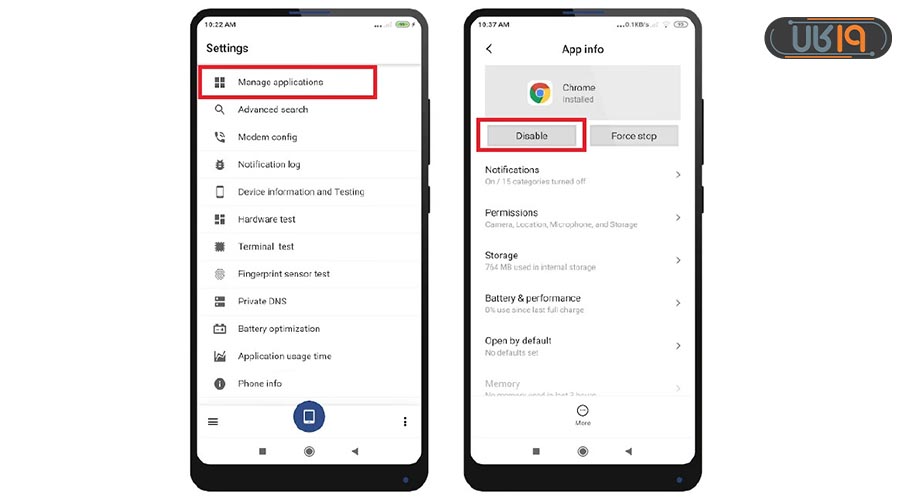
اگر دوست دارید با تنظیمات گوشی شیائومی بیشتر آشنا شوید، میتوانید به مقالهی آموزشی اختصاصی ۱۹کالا مراجعه کنید.
توجه داشته باشید که اگر با این روش و یا از طریق تنظیمات موفق به حذف آنها نشدید، علت حذف نشدن برنامه ها در شیائومی میتواند ویروسی شدن دستگاه شما باشد که در این صورت توصیه ما یه شما این است که برای حذف برنامه های سیستمی شیائومی با گوشی به سراغ مرحلهی حذف با کامپیوتر که در این مقاله توضیح دادهایم، بروید.
ممکن است بپرسید که آیا حذف شدن برنامه های سیستمی شیائومی خللی در عملکرد دستگاه ایجاد میکند یا نه؟ این مسئله به این بستگی دارد که شما چه برنامهای را برای حذف انتخاب کردهاید. به عنوان مثال، اگر قصد حذف بدافزار یا برنامههای بیاهمیت را دارید، این کار هیچ مشکلی ندارد، اما اگر قصد حذف برنامههای مهمی چون گوگلپلی را دارید، احتمال ایجاد اختلال وجود دارد. البته ناگفته نماند که یکی از مشکلات برخی از کاربران شیائومی دیدن تبلیغات ریاد است که ما در مقالهای جداگانه به راهکارهای حذف تبلیغات شیائومی هم اشاره کردهایم.
اگر قصد خرید جدیدترین گوشی شیائومی را دارید، اما نمیدانید که کدام محصول بهترین مدل برای شماست، در فروشگاه اینترنتی ۱۹کالا میتوانید به راحتی محصول مناسب با بودجهتان را پیدا کنید.
حذف برنامه های سیستمی سامسونگ
دو روش عمومی برای حذف برنامه های سیستمی گوشی سامسونگ وجود دارد. با روش اول، میتوانید به راحتی اپلیکیشنهای مختلف را حذف کنید، اما اگر برنامهی گوشیتان به این راحتی پاک نمیشود و شما قصد حذف برنامه های سیستمی سامسونگ بدون روت را دارید، از قابلیت Safe Mode که در ادامه آن را آموزش دادهایم، کمک بگیرید.
- دستتان را در صفحهی اول به سمت بالا بکشید تا منوی برنامهها را ببینید.
- روی یکی از برنامهها دستتان را نگه داشته تا پنجرهای با چند گزینه ببینید.
- در ادامه روی Disable یا Uninstall کلیک کنید.
اگر هم دوست دارید از طریق تنظیمات گوشی سامسونگ اقدام کنید، مطابق با مراحلی که در بالا گفتیم، میتوانید برنامههای سیستمی را حذف کنید.
حذف برنامههای سیستم سامسونگ بدون روت با Safe Mode
یکی از روشهایی که به کاربران کمک میکند تا بدون نیاز به روت به حذف برنامه های سیستمی سامسونگ اقدام کنند، safe mode است. برای فعال کردن حالت سیف سامسونگ، کافی است:
- دو دکمهی پاور و افزایش صدا را با هم فشار دهید تا زمانی که لوگوی سامسونگ را ببینید.
- چند ثانیه صبر کنید و سپس دکمهی افزایش صدا را نگه دارید تا زمانی که صفحهی قفل نمایان شود.
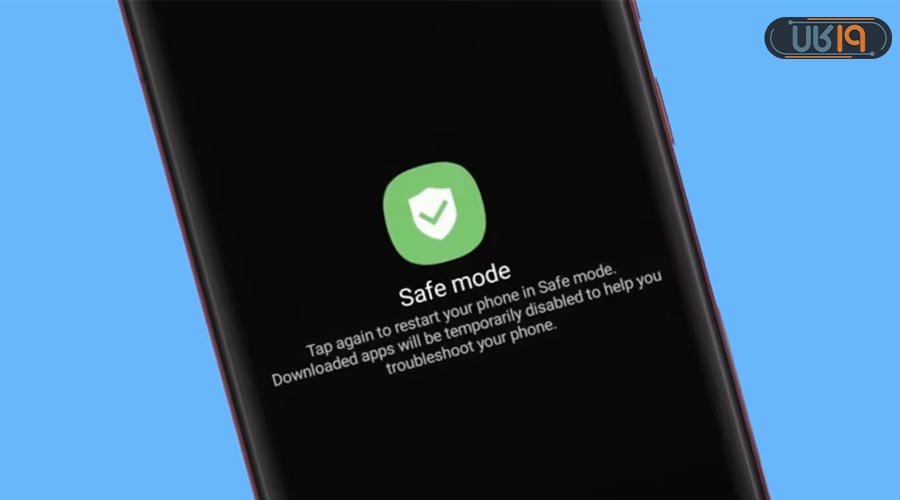
البته توجه داشته باشید که این راهنما ممکن است برای گوشیهای مختلف مراحل گوناگونی داشته باشد.
اگر گوشیتان به دلیل نصب برنامه ویروسی شده و سیف مود را نمیتوانید فعال کنید، از طریق نرم افزار حذف برنامه های سیستمی اندروید ممکن خواهد بود:
- نرمافزار DrFone را در کامپیوتر خود نصب کنید.
- از طریق کابل یو اس بی، گوشیتان را به کامپیوتر وصل کنید.
- دستورالعملهای روی صفحه را دنبال کرده و سپس safe mode را فعال کنید.
- اکنون میتوانید برنامهی مورد نظرتان را به راحتی حذف کنید.
DrFone یکی از کاربردیترین نرمافزارهاست و از آن حتی برای بازیابی عکسهای حذف شده از گالری هم میتوان استفاده کرد.
حذف برنامه های سیستمی اندروید با کامپیوتر
حذف برنامه های سیستمی اندروید با کامپیوتر کار راحتی است، اما برای انجام آن باید دقیقاً مطابق با دستورالعمل اصلی آن پیش بروید. توجه داشته باشید که این روش نیاز به روت دارد و برای کاربرانی توصیه میشود که روی گوشی خود بدافزار نصب کردند و حالا از هیچ طریقی نمیتوانند به حذف برنامه سیستمی اقدام کنند.
در واقع، دیباگ کردن برای رفع باگها و خطاهای نرمافزاری استفاده میشود و از این طریق میتوان به حذف برنامه های غیرقابل حذف اندروید هم اقدام کرد. برای این کار:
- در کامپیوتر خود ابزار adb را نصب کرده تا بتوانید از طریق رایانه خود گوشیتان را کنترل کنید. (روش نصب را در مقاله ابزار ADB در اندروید آموزش دادهایم.)
- اکنون شما باید در تنظیمات گوشیتان، گزینه Developer Options را فعال کنید. (یعنی به بخش About Phone بروید و چندین مرتبه روی Build Number بزنید تا زمانی که جملهی You’re now a developer را ببینید.)
- حالا در بخش Developer Options (در تنظیمات گوشی) به پایین بروید و گزینهی USB debugging را فعال کنید.

- از طریق کابل یو اس بی، گوشیتان را به کامپیوتر وصل کنید. در این زمان، یک پنجره روی گوشیتان ظاهر میشود که میبایست گزینه File transfer را انتخاب کنید.
- حال در ویندوز به سراغ ابزار adb رفته و مسیر راهاندازی آن در پوشه را دنبال کنید.
- عبارت adb devices را مطابق با تصویر زیر وارد کنید. اگر عبارت List of devices attached را دیدید، یعنی دستگاه متصل است و تا الآن مراحل را درست رفتهاید.

- حالا بعد از کادر سبز عبارت adb shell را وارد کتید.
- برای دیدن لیست برنامهها عبارت pm list packages را بنویسید.

- لیست برنامههایی که نشان داده میشود، طولانی است. میتوانید آن را کوتاهتر کنید. به عنوان مثال، اگر میخواهید تنها برنامههای گوگل را ببینید عبارت ‘pm list package | grep ‘google را وارد کنید.

- برنامهای که میخواهید حذف کنید را پیدا کنید. اگر نمیدانید اسم برنامه چیست، یکبار آن را در گوگل پلی جستجو کنید و در بخش URL اسم اصلی برنامه را ببینید.

- برای حذف کردن برنامه، pm uninstall -k –user 0 package-name را تایپ کنید. البته جای package name باید اسم برنامهای که پیدا کردید را وارد کنید.

- اگر عبارت Success را دیدید، یعنی مراحل به درستی طی شدهاند.
- در ادامه روی گزینهی Uninstall بزنید. اگر برنامهی مدنظرتان از این طریق حذف نمیشود، میتوانید گزینهی Force Stop را انتخاب کنید. این گزینه هم کمک میکند تا دیگر آن اپلیکیشن را درمنوی برنامهها نبینید.
اگر به دلیل وجود ویروس و یدافزار قصد خرید دستگاهی جدید دارید، میتوانید در فروشگاه اینترنتی ۱۹کالا از گوشی ارزان گرفته تا محصولات گرانتر را به همراه بررسی تخصصی آنها ببینید.
در مورد حذف برنامههای سیستمی، توصیهی ما به شما این است که هیچ وقت برنامه Google Play Store را پاک نکنید، اما حذف برنامههایی مانند جیمیل، موزیک و… که نبود آنها خللی در عملکرد دستگاه ایجاد نمیکند، موردی ندارد. امیدواریم با این مقاله به پاسخ سؤالتان برسید. با این حال، اگر در مورد روشهای گفتهشده ابهامی دارید، یا اینکه میخواهید به کاربران روش دیگری را معرفی کنید، در بخش کامنتها، سؤال و نظر خود را بنویسید.
سوالات متداول
آیا برای حذف برنامههای سیستم باید گوشی خود را روت کنم؟
در بیشتر مواقع احتیاجی به این کار نیست. با این حال، اگر به دلیل نصب بدافزار، دستگاهتان ویروسی شده، این روش بسیار مفید است. در مقاله، روشهای مخلف حذف برنامه سیستم گوشی را آموزش دادهایم.
آیا پاک کردن برنامهها، روی عمکلرد گوشی تاثیر منفی میگذارد؟
برنامههایی مانند تنظیمات، دوربین، گوگلپلی و... برنامههای اصلی به حساب میآیند و پاک کردن آنها میتواند در عملکرد گوشی اختلال ایجاد کند. با این حال، یک سری برنامهها مانند جیمیل، گوگلمپ و... وجود دارن که برای برخی از ما اهمیتی ندارند و چه بسا میتوانیم آنها را از گوگلپلی دوباره نصب کنیم. در این صورت، پاک کردن برنامه مشکلی ایجاد نخواهد کرد.









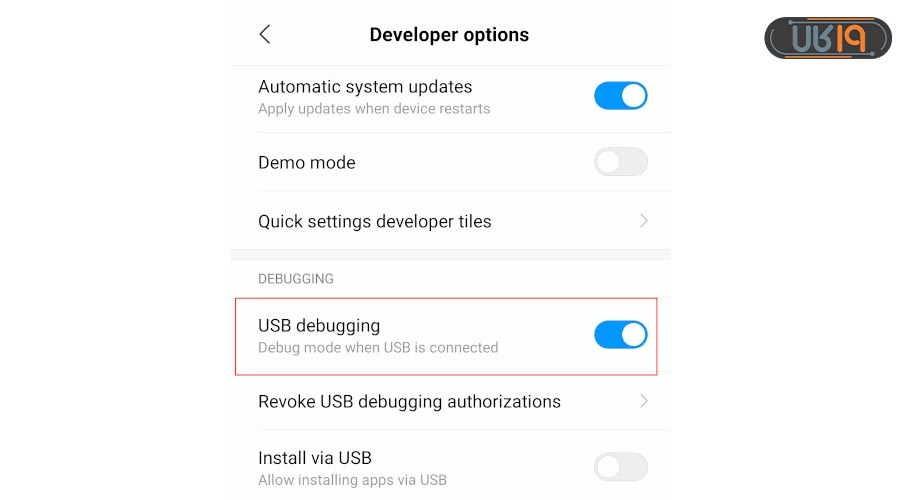
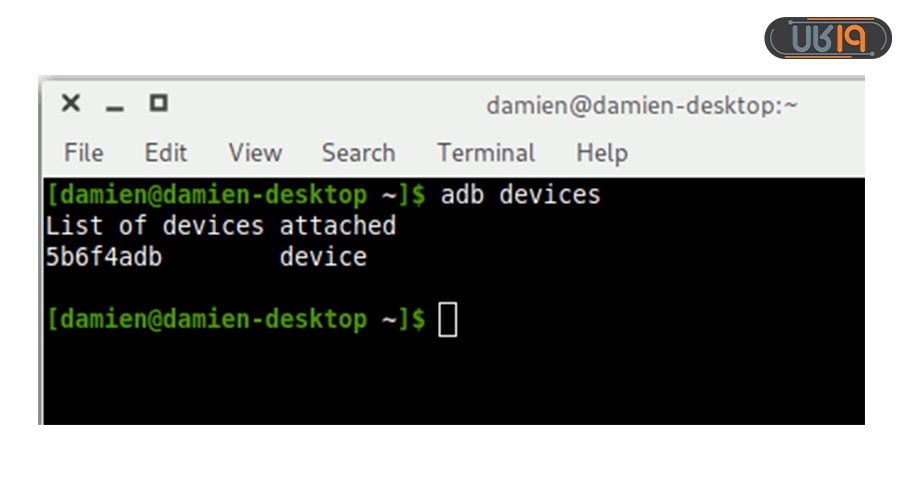
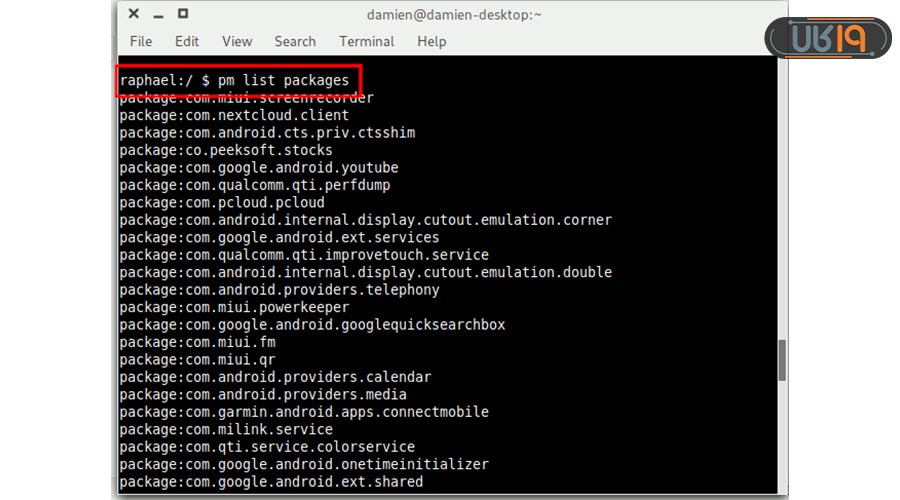
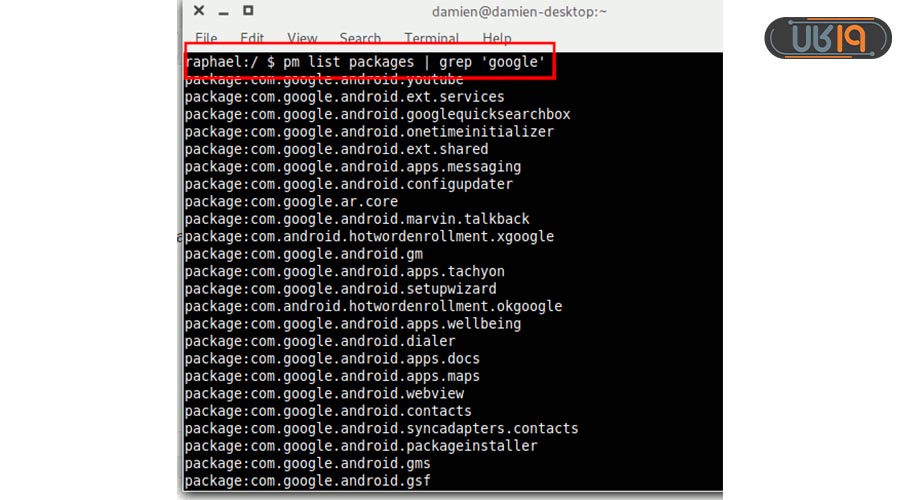
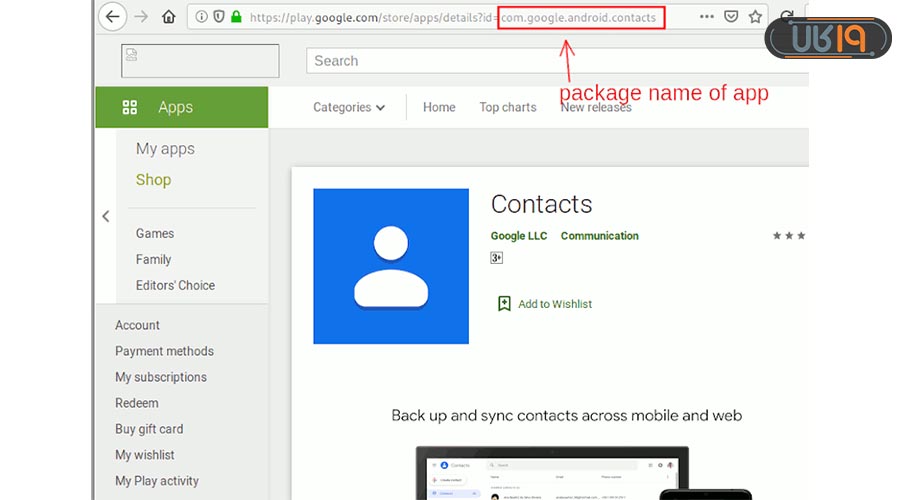
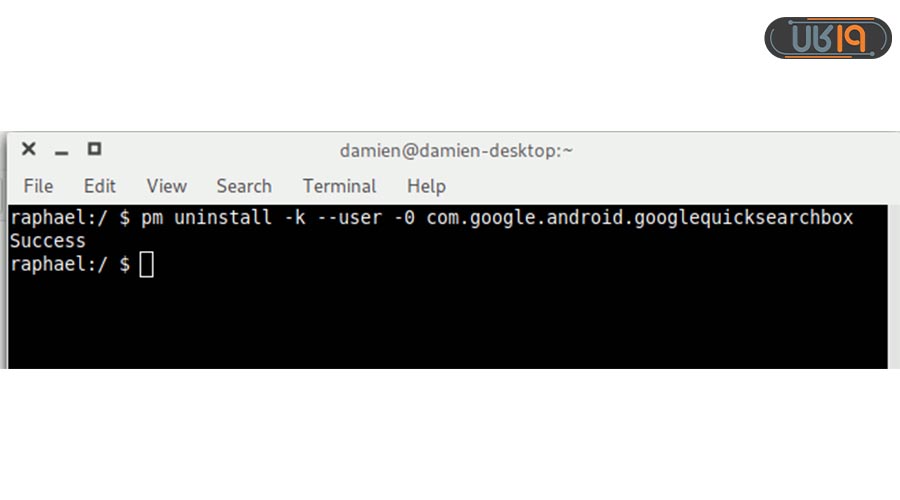




ممنونم زیاد
باعرض چندین سلام گرم و قدردانی یک سوال دارم
اگر برنامه سیستمی را حذف و برنامه دیگرینصب کنم مشکلی و اختلالی بوجود نمی اید؟ ممنون از شما و همه همکاراکتان.
برنامه های سیستم فقط با روت کردن گوشی حذف میشن. در غیر این صورت فقط میشه غیر فعالشون کرد.
ممنونم که بدون اتلاف وقت به این زیبایی جواب دادید ارزوی موفقیت روز افزون برایتان دارم..
با اپ ladb هم میشه پیشنهاد میکنم برسیش کنید
این قسمت آموزش حذف برنامه های سیستمی شیائومی بدون روت انجام میشه؟